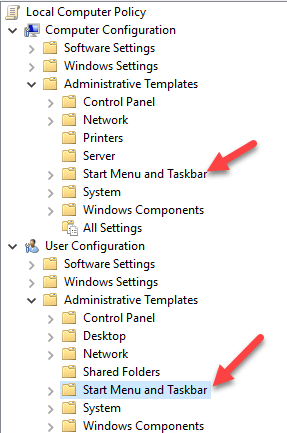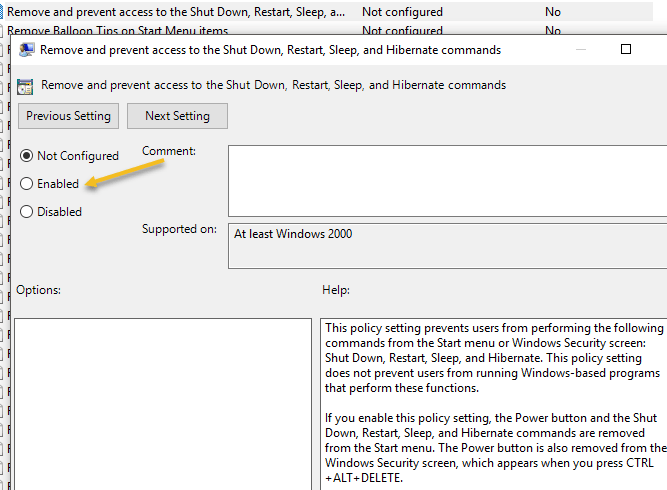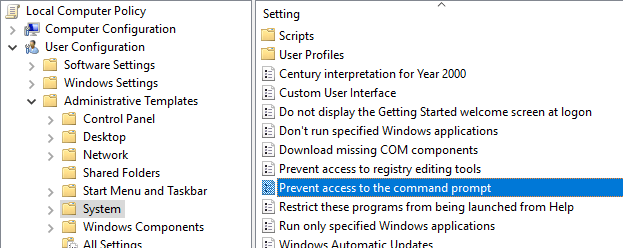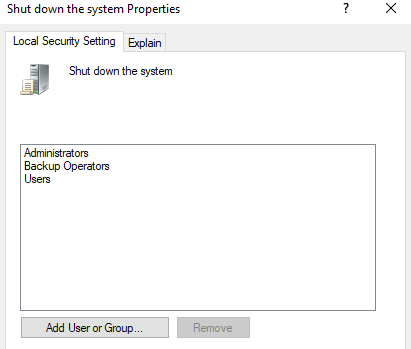Dacă căutați o modalitate de a împiedica închiderea sau deconectarea de pe calculatorul dvs. Windows, ați ajuns la locul potrivit. Oricare ar fi motivul dvs., există mai multe modalități de a elimina toate opțiunile de închidere sau deconectare a unui computer Windows.
În mod implicit, există mai multe modalități de a închide un computer Window: faceți clic pe Startși Dezactivați computerul / Închideți, apăsați CTRL + ALT + DEL și selectați Shut down, deschideți promptul de comandă și introduceți comanda de închidere sau instalați o aplicație terță parte care se închide calculatorul pentru tine.
În acest articol, voi acoperi fiecare metodă și vom vedea cum putem bloca închiderea. Rețineți că kilometrajul dvs. va varia în funcție de ce versiune de Windows aveți. Dacă executați o versiune de ediție de Windows Home sau o ediție inferioară, toate opțiunile de mai jos nu vor fi disponibile.
Eliminarea opțiunilor de închidere
În primul rând, puteți să eliminați Turn Off Computerdin meniul Start și din ecranul CTRL + ALT + DEL utilizând Editorul de politici de grup. Rețineți că acesta este editorul nu este disponibil în edițiile Windows Home sau Starter.
Faceți clic pe Start, tastați gpedit.mscIntroduce.În panoul din stânga, extindeți Configurația utilizatorului, apoi extindeți Șabloane administrative. În cele din urmă, dați clic pe Meniu Start și Bara de sarcini. Rețineți că puteți să accesați aceeași locație la Configurația computeruluidacă doriți ca setarea să se aplice tuturor utilizatorilor de pe computer.
Acum, în panoul din dreapta, faceți dublu clic pe Eliminați și împiedicați accesul la comenzile Închidere, Repornire, Repaus și Hibernareși setați-l la Activat. Veți observa în descriere că acest lucru va elimina opțiunea de oprire din meniul Start și din Managerul de activități.
Cu toate acestea, pur și simplu deconectați de Windows și apoi faceți clic pe butonul Powerde acolo, care rămâne chiar după activarea setării de mai sus
p>Pentru a preveni acest lucru, trebuie să găsiți setarea Eliminați meniul de porniredin aceeași secțiune și să o modificați și la Activat(numai în Configurația utilizatorului ). Acum, utilizatorul nu va putea să se deconecteze și nu va putea ajunge la ecranul respectiv. Cu toate acestea, în cazul în care computerul repornește din anumite motive, ecranul de conectare va apărea și computerul poate fi oprit. Pentru a preveni acest scenariu, puteți de asemenea să configurați Politica de grup pentru a permite doar oprirea computerului când cineva este conectat.Configurația computerului - Setări Windows - Setări de securitate - Politici locale - puternic>și derulați în jos până la Shutdown: Permiteți închiderea sistemului fără a fi necesară conectareași setați-l la Dezactivat.
În cele din urmă, trebuie să împiedicați utilizatorii să acceseze promptul de comandă și pur și simplu tastând shutdown! Pentru aceasta, treceți la următoarea politică:
Configurație utilizator - Șabloane administrative - sistemși faceți dublu clic pe politica Preveniți accesul la linia de comandăși setați-l la Activat.
Rețineți că totul din secțiunea Configurația utilizatoruluise va aplica tuturor utilizatorilor, chiar și contului Administrator. atenți și asigurați-vă că lăsați o opțiune pentru restaurarea accesului, dacă este necesar. Ceea ce fac în mod normal este să las opțiunea pentru comanda Run din meniul Start, astfel încât să pot accesa mai târziu politica de grup. Dacă eliminați și această opțiune, atunci v-ați blocat practic.
Există o modalitate de a aplica politicile grupului local tuturor utilizatorilor, cu excepția contului Administrator, dar necesită câțiva pași. Microsoft a scris un bazei de cunoștințe exact cum se face.
În cele din urmă, pentru a împiedica utilizatorii să instaleze programe terță parte pentru a închide calculatorul, -administrative) în Windows. Contul standard nu are permisiunea de a instala software-ul de cele mai multe ori. Dacă doriți cu adevărat să împiedicați orice tip de instalare de software, treceți la următoarea politică:
Configurație computer - Șabloane administrative - Componente Windows - Windows InstallerWindows Installersau Dezactivați Windows Installer.
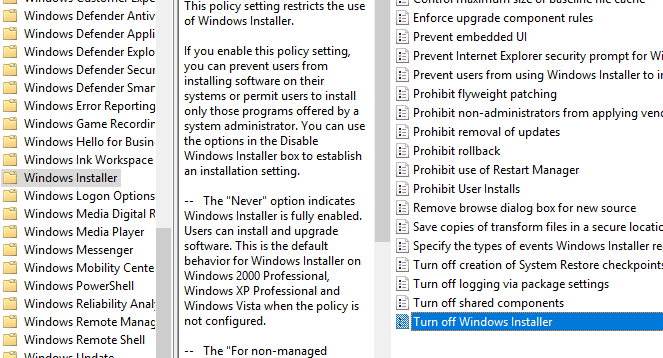 strong>și alegeți Întotdeaunadin caseta derulantă. Rețineți că și conturile standard de utilizator nu pot accesa editorul de politici de grup, deci este un alt motiv bun pentru utilizarea unui cont non-administrator.
strong>și alegeți Întotdeaunadin caseta derulantă. Rețineți că și conturile standard de utilizator nu pot accesa editorul de politici de grup, deci este un alt motiv bun pentru utilizarea unui cont non-administrator.
Având utilizatorul conectat ca utilizator standard, se va asigura de asemenea că cineva nu poate utiliza comandă de închidere de la distanță în Windows pentru a opri calculatorul.
În cele din urmă, ca o copie de rezervă suplimentară, puteți să vă asigurați că privilegiul de închidere este eliminat din conturile de utilizator obișnuite. Puteți face acest lucru accesând următoarea politică:
Configurația computerului \ Setări Windows \ Setări de securitate \ Politici locale \ Assignment de drepturi utilizator \și făcând clic pe System.
În mod implicit, veți vedea câteva grupuri deja listate aici, alearga. Cel mai simplu lucru este să eliminați grupul Utilizatori și să lăsați restul. În acest fel, veți avea privilegiul de închidere, dar utilizatorii normali nu vor. Chiar dacă reușesc să găsească o modalitate de a trimite semnalul de închidere către Windows, acesta va fi blocat de această politică.
Este vorba despre toate modurile diferite în care un computer Windows poate fi închis, deci sperăm acest lucru acoperă totul. Din nou, aceasta va funcționa numai pe versiuni Pro sau mai mari ale Windows. Dacă aveți întrebări, postați un comentariu. Bucurați-vă!